時間:2017-07-04 來源:互聯網 瀏覽量:
今天給大家帶來word中插入橫向頁,在頁碼連續的情況下如何修改頁眉,word中插入橫向頁,在頁碼連續的情況下怎樣修改頁眉,讓您輕鬆解決問題。
有時候在word中要插入一個很寬的表格,把頁麵調為橫向後,頁眉和頁碼的格式不對讓人很惱火!!!具體方法如下:
1在要插入橫向頁麵的前一頁選中一個回車圖標,如圖。
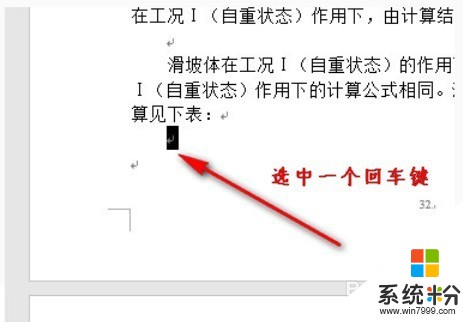 2
2布局->頁麵設置->頁邊距->紙張方向(選擇為橫向)->應用於所選文字->確定。
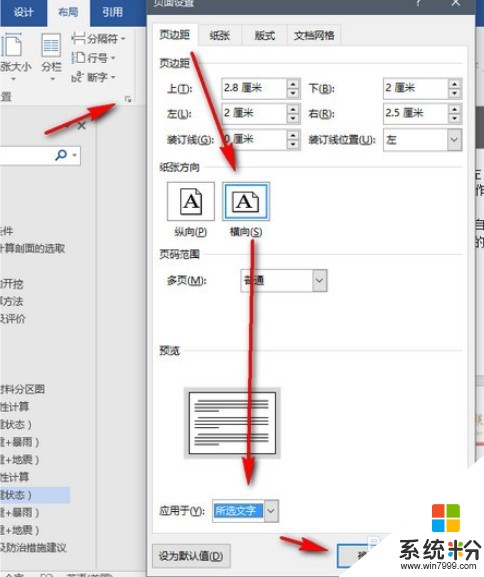 3
3然後在橫向頁麵中插入表格或者內容。
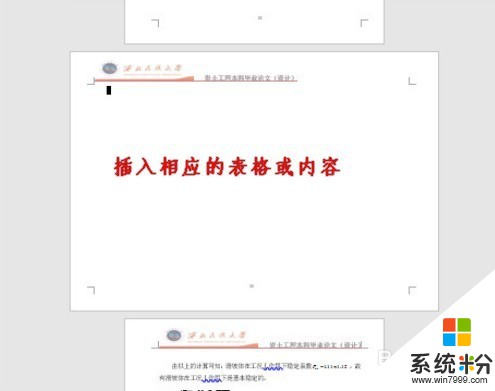 4
4雙擊插入橫向頁麵後一頁的頁眉,在設計中取消連接到前一頁眉,然後關閉頁眉和頁腳。
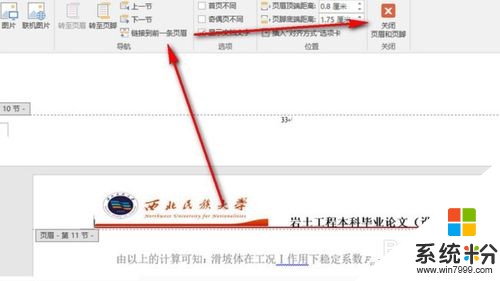 5
5最後在雙擊橫向頁麵的頁眉,在設計中取消連接到前一頁眉,調整頁眉到自己想要的格式,關閉頁眉和頁腳。
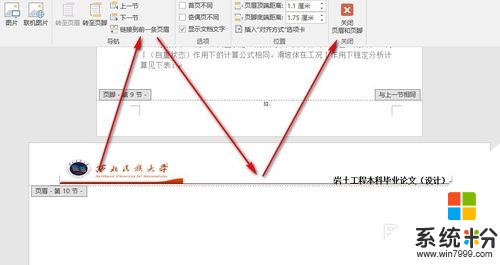 6
6則得到想要的樣式!!!
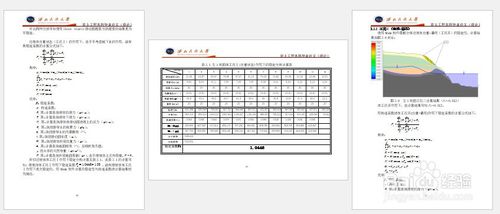 7
7如果對您有幫助,請您給我投一票!!!謝謝
以上就是word中插入橫向頁,在頁碼連續的情況下如何修改頁眉,word中插入橫向頁,在頁碼連續的情況下怎樣修改頁眉教程,希望本文中能幫您解決問題。